Як увімкнути сервер OpenSSH в Windows 10
Як ви, можливо, вже знаєте, Windows 10 включає вбудоване програмне забезпечення SSH - як клієнт, так і сервер! У цій статті ми розглянемо, як увімкнути SSH-сервер.
Реклама
З Windows 10 Microsoft нарешті вислухала своїх користувачів після того, як роками вони просили клієнта та сервера SSH. Завдяки включенню реалізації OpenSSH цінність ОС збільшується.
На момент написання цієї статті програмне забезпечення OpenSSH, включене в Windows 10, перебуває на стадії бета-тестування. Це означає, що він може мати деякі проблеми зі стабільністю.
Наданий сервер SSH подібний до програми Linux. На перший погляд здається, що він підтримує ті ж функції, що й його аналог *NIX. Це консольна програма, але вона працює як Служба Windows.
Давайте подивимося, як увімкнути сервер OpenSSH в Windows 10.
Увімкніть сервер OpenSSH у Windows 10
- Відкрийте Додаток налаштувань і перейдіть до Програми -> Програми та функції.
- Праворуч натисніть Керувати додатковими функціями.

- На наступній сторінці натисніть кнопку Додайте функцію.

- У списку функцій виберіть Сервер OpenSSH і натисніть на Встановити кнопку.


- Перезапустіть Windows 10.
Це встановить програмне забезпечення OpenSSH Server у Windows 10.
Його двійкові файли знаходяться під папкою c:\windows\system32\Openssh. Крім клієнтських програм SSH, папка містить такі серверні інструменти:
- sftp-server.exe
- ssh-agent.exe
- ssh-keygen.exe
- sshd.exe
- і файл конфігурації "sshd_config".
Сервер SSH налаштований на роботу як сервіс.
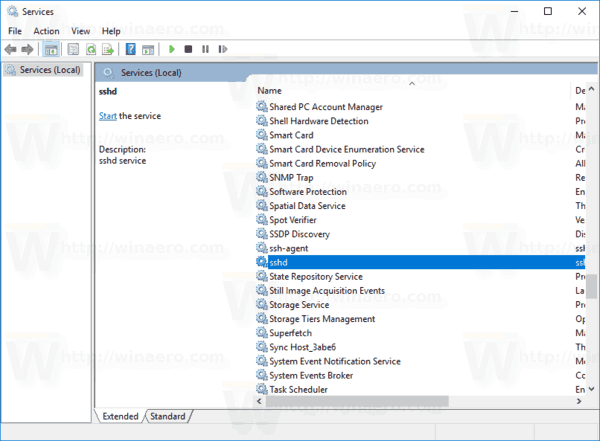
На момент написання цього тексту він не запускається автоматично. Вам потрібно налаштувати його вручну.
Як запустити сервер OpenSSH в Windows 10
- Двічі клацніть на sshd вхід у Служби, щоб відкрити його властивості.
- На вкладці «Увійти» перегляньте обліковий запис користувача, який використовується сервером sshd. У моєму випадку це так Сервіс NT\sshd.

- Тепер відкрийте підвищений командний рядок.
- За допомогою команди перейдіть до каталогу c:\windows\system32\Openssh
cd c:\windows\system32\Openssh. - Тут запустіть команду
ssh-keygen -Aдля створення ключів безпеки для сервера sshd.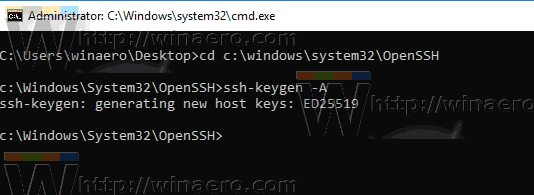
- Тепер у командному рядку з підвищеними можливостями введіть
explorer.exe .щоб запустити Провідник файлів у папці OpenSSH. -
Оновлення: Microsoft опублікувала a підручник що робить правильний процес призначення дуже простим.
Відкрийте PowerShell як адміністратор і виконайте ці команди:Install-Module -Force OpenSSHUtils Repair-SshdHostKeyPermission -FilePath C:\Windows\System32\OpenSSH\ssh_host_ed25519_key
Це воно! Усі необхідні дозволи встановлені.
- Крім того, ви можете виконати ці дії.
Клацніть правою кнопкою миші ssh_host_ed25519_key файл і змінити його власника для користувача служби sshd, напр. Сервіс NT\sshd.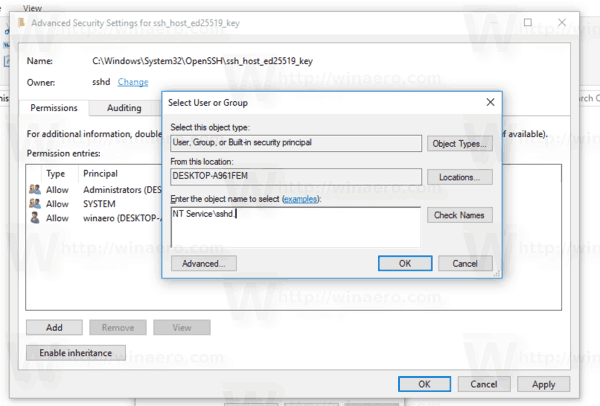
- Натисніть «Додати» та додайте дозвіл «Читання» для користувача «NT Service\sshd». Тепер видаліть усі інші дозволи, щоб отримати щось на зразок цього:
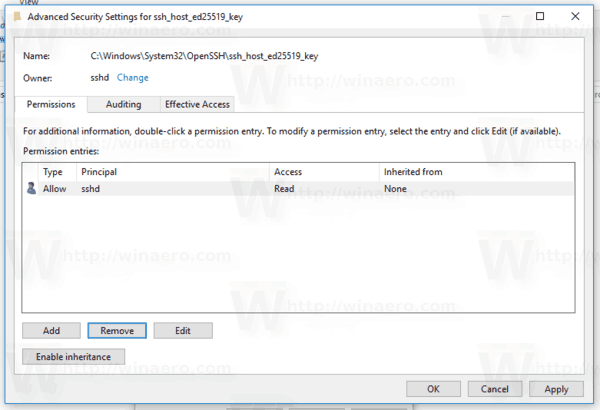 Натисніть «Застосувати» і підтвердіть операцію.
Натисніть «Застосувати» і підтвердіть операцію. - Нарешті, відкрийте Служби (натисніть клавіші Win + R і введіть services.msc у вікні Виконати) і запустіть службу sshd. Він повинен початися:
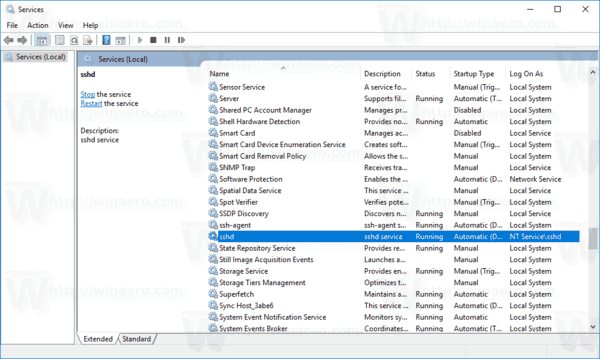
- Дозволити порт SSH у брандмауері Windows. За замовчуванням сервер використовує порт 22. Виконайте цю команду в командному рядку з підвищеними можливостями:
netsh advfirewall firewall додати правило name="SSHD Port" dir=in action=allow protocol=TCP localport=22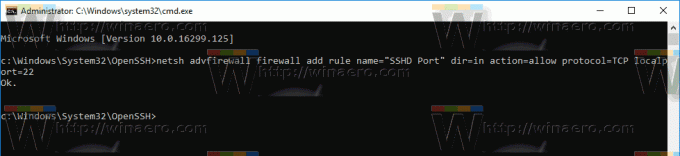 Microsoft надала таку альтернативну команду для PowerShell:
Microsoft надала таку альтернативну команду для PowerShell:New-NetFirewallRule -Name sshd -DisplayName 'OpenSSH Server (sshd)' -Service sshd -Enabled True -Direction Inbound -Protocol TCP -Action Allow -Profile Domain - нарешті, встановити пароль для свого облікового запису користувача якщо у вас його немає.
Тепер ви можете спробувати це в дії.
Підключення до SSH-сервера в Windows 10
Відкрийте свій клієнт ssh. Ви можете запустити його на тому ж комп’ютері, напр. за допомогою вбудованого Клієнт OpenSSH або запустіть його з іншого комп’ютера у вашій мережі.
У загальному випадку синтаксис клієнта консолі OpenSSH такий:
ssh ім'я користувача@хост -p порт
У моєму випадку команда виглядає наступним чином:
ssh [email protected]
Де winaero моє ім’я користувача Windows і 192.168.2.96 є IP-адреса мого ПК з Windows 10. Я підключаюся до нього з іншого ПК під керуванням Arch Linux.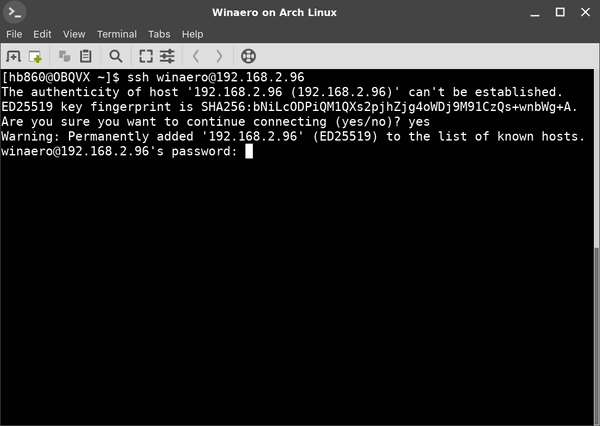
Нарешті ви прийшли!
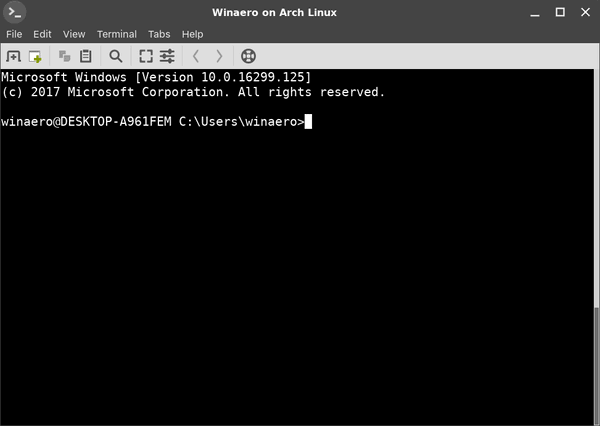
Сервер запускає класичні консольні команди Windows, напр. більше, тип, версія, копія.
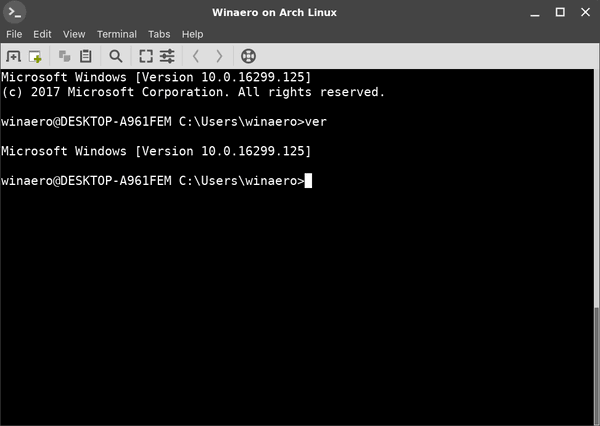
Але я не можу запустити FAR Manager. Він виглядає чорно-білим і зламаним:
Ще одне цікаве спостереження: ви можете запускати програми з графічним інтерфейсом, як-от Explorer. Якщо ви ввійшли в той самий обліковий запис користувача, який використовуєте для SSH, вони запустяться на робочому столі. Побачити:
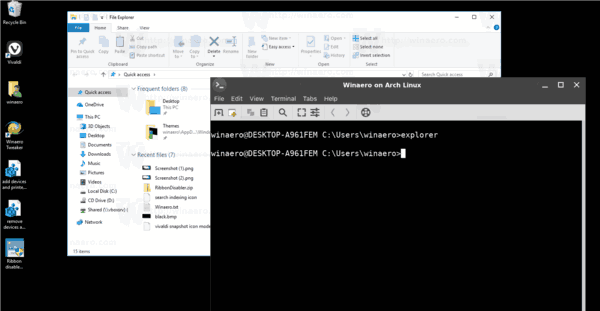
Ну, вбудований SSH-сервер, безумовно, є цікавою річчю для гри. Це дозволяє вам керувати комп’ютером Windows, не встановлюючи такі інструменти, як rdesktop на вашому комп’ютері з Linux, або навіть змінюючи налаштування Windows з комп’ютера Linux, на якому не встановлено X-сервер.
На момент написання цієї статті вбудований SSH-сервер у Windows 10 перебуває на стадії бета-тестування, тому найближчим часом він повинен стати більш цікавим і корисною функцією.

